Miniaplikácia Krivka
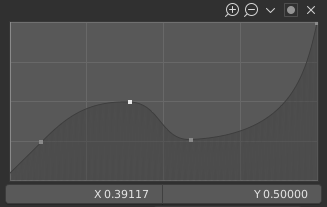
Miniaplikácia Krivka.
Účelom miniaplikácie Krivka je umožniť užívateľovi intuitívne upraviť vstup (napríklad obrázok) plynulým nastavením hodnôt nahor a nadol použitím krivky.
Vstupné hodnoty sa priradzujú na os X grafu a výstupné hodnoty sa priradzujú na os Y.
Riadiace body
Rovnako ako všetky krivky v Blenderi, krivka miniaplikácie Krivka sa ovláda použitím ovládacích bodov.
V predvolenom nastavení existujú dva ovládacie body: jeden v (0,0, 0,0) a jeden v (1,0, 1,0), čo znamená, že vstup je priradený priamo na výstup (nezmenený).
- Presunúť
Jednoducho naňho kliknite a ťahajte.
- Pridať (pripočítať)
Kliknite kdekoľvek na krivke, kde ešte nie je ovládací bod.
- Odstrániť
Vyberte ho a kliknite na tlačidlo
Xvpravo hore.
Ovládacie prvky
Nad grafom krivky je rad ovládačov. Sú to:
- Priblíženie (ikona lupy plus)
Priblížením do stredu grafu zobrazíte ďalšie podrobnosti a získate presnejšie ovládanie. Ak chcete prechádzať krivkou pri zväčšenom zobrazení, kliknite a ťahajte v prázdnej časti grafu.
- Oddialenie (ikona lupy mínus)
Oddialením grafu zobrazíte menej podrobností a zobrazíte graf ako celok. Nemôžete oddialiť viac ako oblasť orezania (pozri Orezanie nižšie).
- Špeciálne
v A Specials menu with operators to edit control points or to set properties.
- Znovu nastaviť zobrazenie
Znovu nastaví zobrazenie krivky.
- Možnosti manipulátora
Určuje, ako ovládacie body ovplyvňujú tvar krivky. Určuje interpoláciu segmentu krivky vo vybranom ovládacom bode.
- Vektor manipulátora
Vektory manipulátorov vytvárajú priame čiary; zalomením dotyčnice na manipulátore krivky sa vytvorí uhol.
- Automatický manipulátor
Automatické manipulátory vytvárajúce vyhladené krivky.
- Automatická zarážka manipulátora
Automatické manipulátory vytvárajú hladké krivky, ktoré zabraňujú prekročeniu.
- Voľný manipulátor
Manipulátormi sa dá úplne nezávisle posúvať, čo môže mať za následok prudkú zmenu smeru.
- Zarovnať voľné manipulátory
Dva manipulátory bodu krivky sú navzájom spojené, aby ukazovali vždy presne v opačnom smere. Výsledkom je krivka, ktorá je v ovládacom bode vždy hladká.
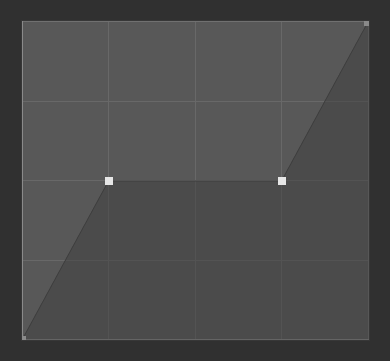
Vektory manipulátorov.

Automatické manipulátory.
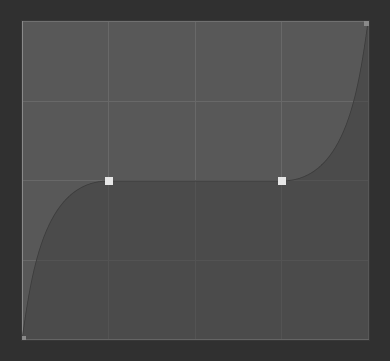
Automaticky prichytené manipulátory.
- Možnosti rozšírenia
Určuje, ako sa krivka predĺži pred prvým ovládacím bodom a za posledným ovládacím bodom.
- Horizontálne rozšírenie
Spôsobí, že krivka zostane horizontálna pred prvým a za posledným bodom.
- Extrapólované rozšírenie
Spôsobí extrapoláciu krivky pred prvým a za posledným bodom na základe tvaru krivky.
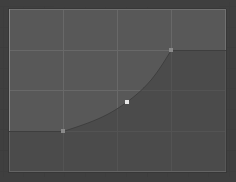
Horizontálne rozšírenie.
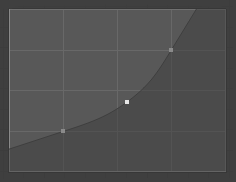
Extrapólované rozšírenie.
- Znovu nastaviť krivku
Znovu nastaví krivku na predvolenú (odstráni všetky body pridané ku krivke).
- Možnosti orezania (ikona bodky)
- Použiť orezanie
Vynúti, aby body krivky zostali medzi zadanými hodnotami.
- Min. X/Y a max. X/Y
Nastaví minimálne a maximálne ohraničenie bodov krivky.
- Odstrániť
X Odstráni vybraný ovládací bod. Prvý a posledný bod nie je možné odstrániť.
- X, Y
Súradnice vybraného ovládacieho bodu.
- Kopírovať/Prilepiť Ctrl-C, Ctrl-V
Celú krivku je možné kopírovať z jednej krivky do druhej tak, že umiestnite kurzor myši na graf krivky a stlačíte Ctrl-C, Ctrl-V.